|
Wir fangen an
1.
Aktivieren Sie Datei: ''fond_monde_steampunk''/ In Hintergrundebene umwandeln( raster1 )
2.
Ebenen-Duplizieren
3.
Effekte - Plugins Graphic plus - Cross shadow
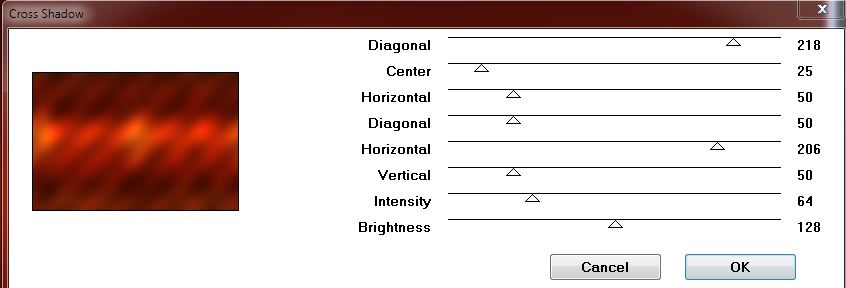
4.
Effekte -Plugins Medhi- Sorting Tiles
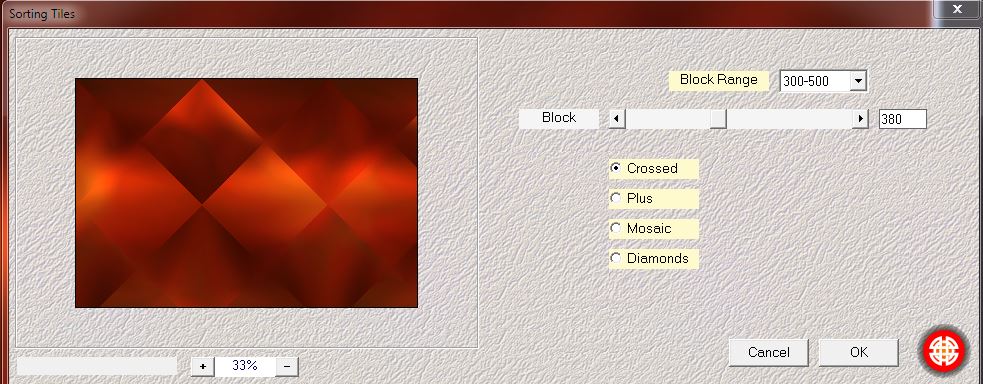
5.
Effekte - Kanteneffekte -Nachzeignen
6.
Effekte -Plugins VM Natural - Acid Rain
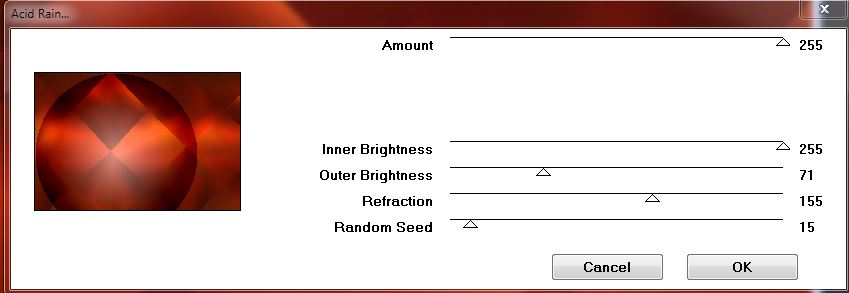
7. Auswahl- Auswahl laden/speichern - Auswahl laden aus Datei und wählen Sie Auswahl : ''monde_steampunk''
8.
Auswahl-In Ebene umwandeln
9.
Effekte -Plugins EyeCandy 4000/ Water Drops
Farbe
#dc270c /
#000000 / #e0dbd5 /
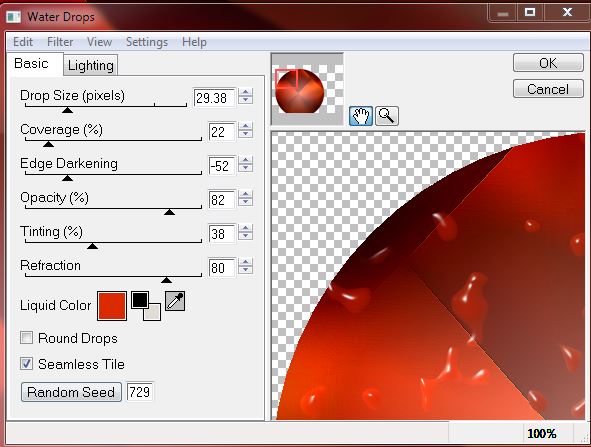
Materialeigenschaften: Vordergrundfarbe auf #651101 . Hintergrundfarbe auf weiß
10.
Auswahl-Umkehren
11.
Aktivieren Sie die darunter liegenden Ebene (Copie de Raster
1)
12.
Effekte-Plugins Ulead Particle
Beispiel 1
Klick auf Load
>>>Cloud1>>ok >>>
Beispiel 2
Hackerl bei
Wireframe/ Sie sehen diese Quadrate und füllen die mit Wolken . Sie können den Effekt selbst bestimmen/
Sind Sie zufrieden, klicken Sie auf OK
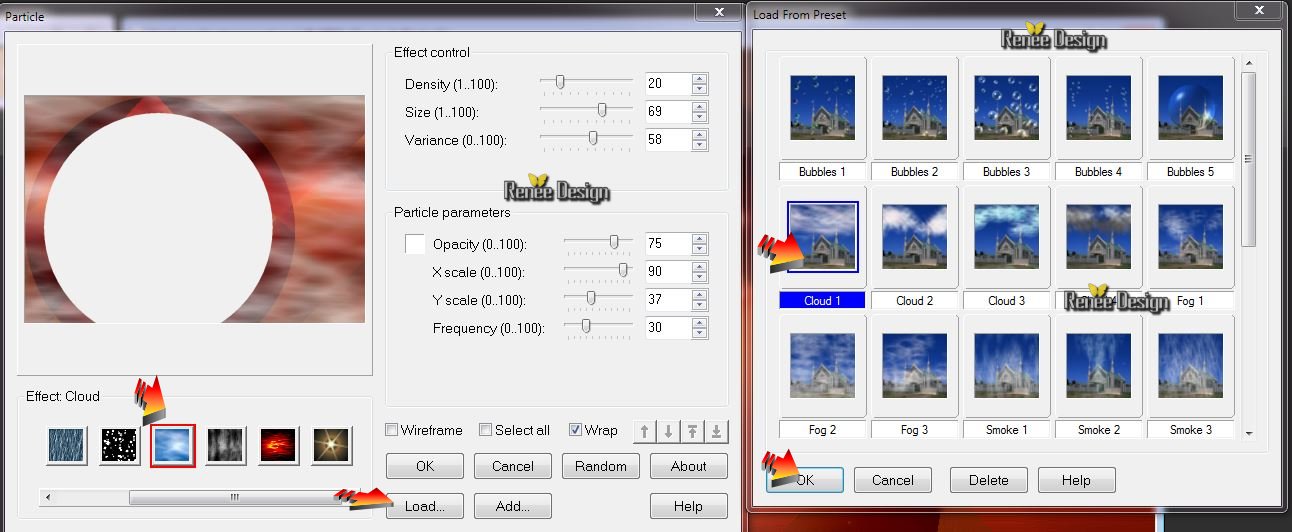
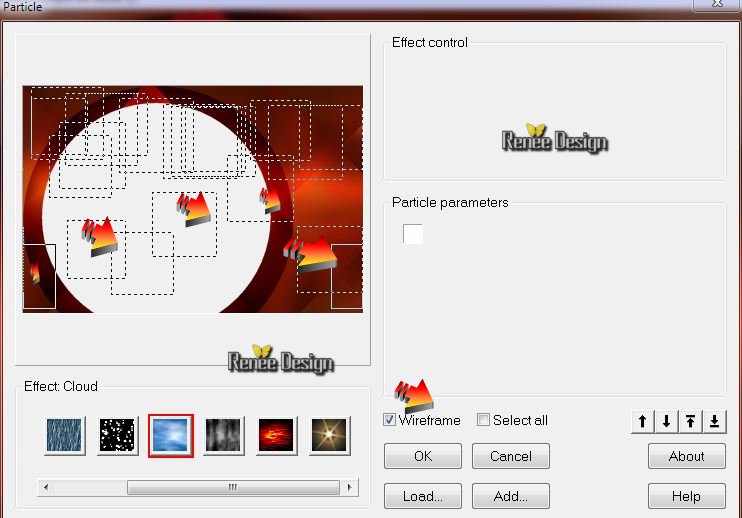
13. Mischmodus der Ebene auf "Hartes Licht"
Dies ist das Ergebnis
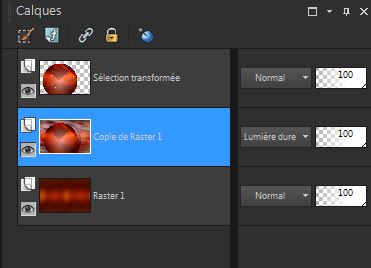
Auswahl bleibt bestehn
14. Effekte-
Lichteffekte - Lichter -Voreinstellung: /Preset
''monde_steampunk-projecteur' (Preset kommt in Ihre Voreinstellungen-Ordner von PSP)
Oder die Einstellungen manuell anpassen
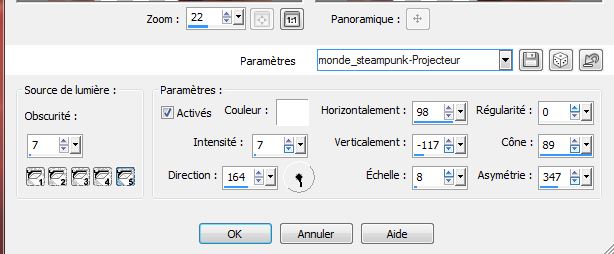
15.
Auswahl-Auswahl aufheben
Aktiviere die obere Ebene der Ebenenpalette
16 .
Öffne die Tube ''mode_steampunk_barre 1'' -Bearbeiten-Kopieren-Bearbeiten-Als neue Ebene einfügen
17
Mit den Pfeiltasten auf der Tastatur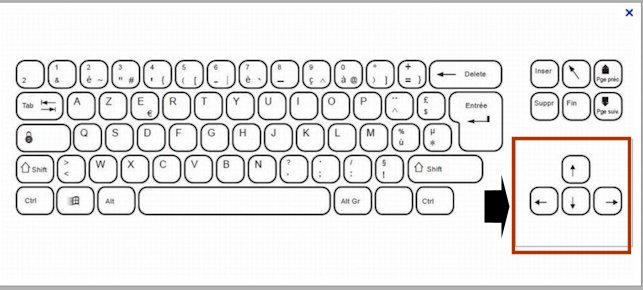 auf 550 pixels hoch
auf 550 pixels hoch

18 . Effekte-
Verzerrungseffekte-Wirbel
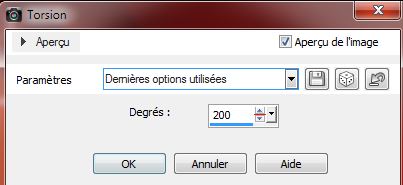
19. Ebenen- Duplizieren/ Bild-Vertikal spiegeln / Ebenen- Einbinden-Nach unten zusammenfassen
20. Stelle den Mischmodus auf "Differenz"
21. Öffne die Tube''monde_steampunk-photo-edge-of-twilight.pspimage'' /
Bild-Größe ändern mit 60% /Bearbeiten-Kopieren-Bearbeiten-Als neue Ebene einfügen und verschiebe die Tube an ihre Platz
22.
Effekte-Plugins -Xero XL- Bad dream mit den Standardeinstellungen
So sieht es jetzt aus

23.Aktivieren Sie die untere Ebene der Ebenenpalette (Raster 1) - Ebenen- Duplizieren
24. Effekte-Plugins
Vanderlee UnPlugged X - Raster
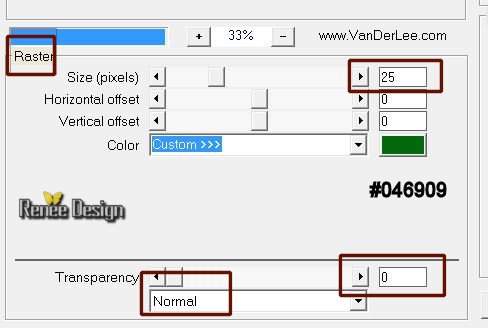
25. Effekte-Plugins
Mura's Meister -perspective Tilling
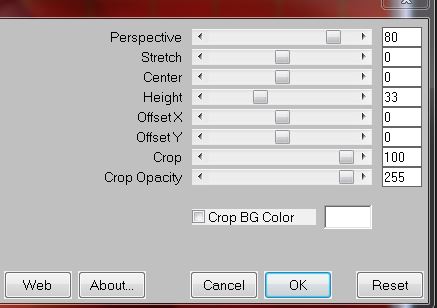
26. Effekte-
Kanteneffekte- Stark Nachzeignen
Aktiviere die obere Ebene der Ebenenpalette
27.
Ebenen- Neue Rasterebene
28.
Auswahl- Auswahl laden/speichern - Auswahl laden aus Datei und wählen Sie Auswahl:: ''monde_steampunk_1''
29 .
Materialeigenschaften: Vordergrundfarbe auf weiß
30. Ändern Sie die Deckkraft Ihren Farbfüllungswerkzeug auf 60% /Aktivieren Sie Ihr Farbverlaufswerkzeug: fülle die Auswahl: mit weiß
31.
Auswahl-Auswahl aufheben
32. Effekte- Plugins EyeCandy 4000- Motion trail
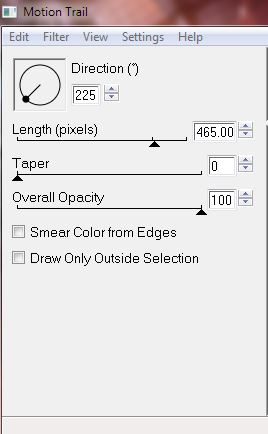
33.Ebenen-Duplizieren
34. Effekte
-Bildeffekte -Verschiebung
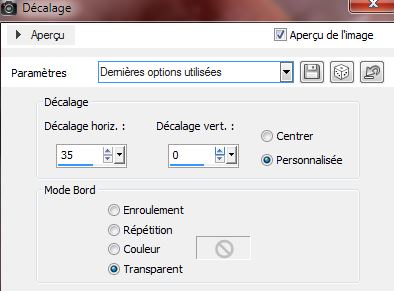
35. Deckfähigkeit auf 26%
36. Aktivieren Sie die darunter liegenden Ebene. Deckfähigkeit auf
40%
Dies ist das Ergebnis
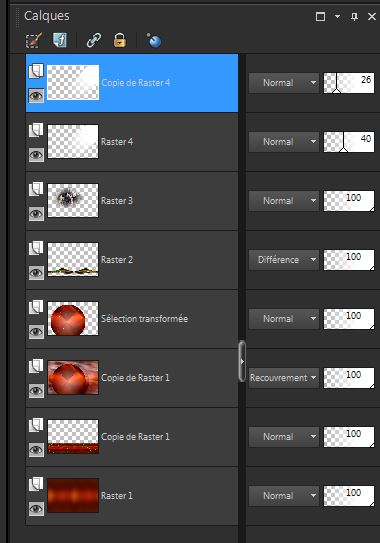
37. Ebenen-Einbinden-Nach unten zusammenfassen /Deckfähigkeit auf 47%
38.
Effekte-Plugins PhotoEffex - Scanlines
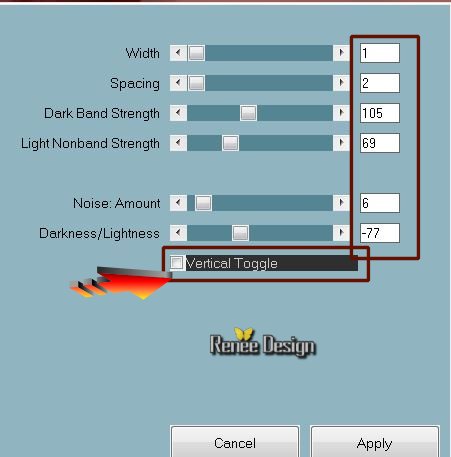
39. Effekte
- 3D Effekte-Schlagschatten 8/8/62/21 schwarz
40.
Auswahl- Auswahl laden/speichern - Auswahl laden aus Datei und wählen Sie Auswahl:
''monde_steampunk_2''
41.Auswahl-In Ebene umwandeln
42. Effekte
- 3D Effekte-Schlagschatten (Einstellungen bleiben gleich )
43.
Auswahl-Auswahl aufheben
44. Bild- Horizontal spiegeln - Ebenen- Anordnen-Nach unten verschieben- Stelle den Mischmodus auf "Hartes Licht"
45.
Auswahl- Auswahl laden/speichern - Auswahl laden aus Datei und wählen Sie Auswahl: ''monde_steampunk''
/Delete
Auswahl bleibt bestehn
46.
Aktivieren Sie die obere Ebene in der Ebenen-Palette (Raster 4)
47.
Anpassen-Bildschärfe verringern- Gaußscher Weichzeichner: Bereich:35
48. Ebenen- Neue Rasterebene
49.
Effekte -Plugins EyeCandy 5 Impact / Backlight -Voreinstellung: /Preset ''
monde_steampunk_backlight''
50.
Auswahl-Auswahl aufheben
51. Öffne die Tube'' Krysteampunk-03-02-14''/Aktivieren Sie raster 1
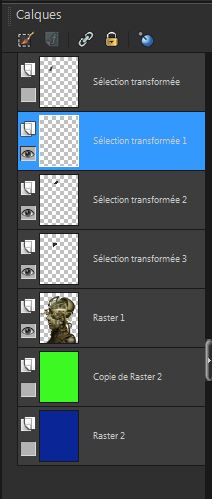
Bild-Größe ändern mit 70% /Bearbeiten-Kopieren-Bearbeiten-Als neue Ebene einfügen
52. Effekte-
Bildeffekte- Verschiebung
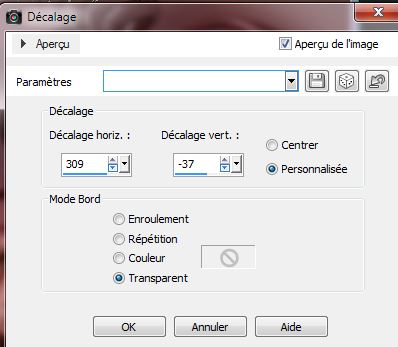
53. Stelle den Mischmodus auf "Helligkeit-Vorversion"
54.Ebenen- Neue Rasterebene
55.
Auswahl- Auswahl laden/speichern - Auswahl laden aus Datei und wählen Sie Auswahl ''monde_steampunk_3'' / Aktivieren Sie Ihr Farbverlaufswerkzeug und füllen Sie die Auswahl mit weiß. Klicken Sie 2 Mal in der Auswahl
56. Effekte-Plugins
-Eye Candy 3.1 /water drops
Wenn Sie dies sehen 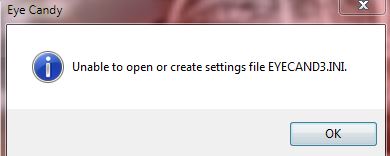 klicken Sie auf OK und es öffnet sich klicken Sie auf OK und es öffnet sich
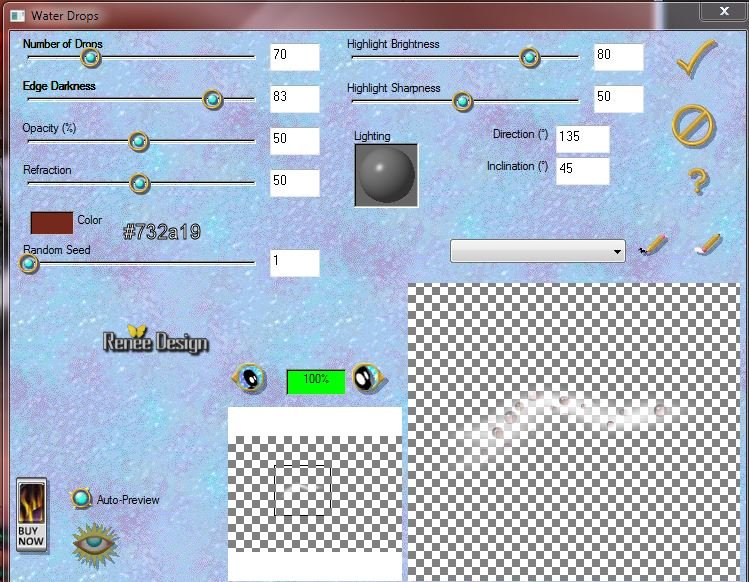
57.
Auswahl-Auswahl aufheben
57. Öffne die Tube ''monde_steampunk_bulle'' /Bearbeiten-Kopieren-Bearbeiten-Als neue Ebene einfügen und verschiebe die Tube an ihre Platz /Wie im Beispiel

59. Öffne die Tube ''monde_steampunk_image1'' /Bearbeiten-Kopieren-Bearbeiten-Als neue Ebene einfügen und verschiebe die Tube an ihre Platz
60. Effekte-
Kanteneffekte- Stark Nachzeignen
61. Löschwerkzeug: Löschen Sie das von der Tube (siehe den Pfeil)

62. Öffne die Tube ''KRYSSTEAMPUNK-03-02-14.003.pspimage" /Bild-Vertikal spiegeln
Bearbeiten-Kopieren-Bearbeiten-Als neue Ebene einfügen und verschiebe die Tube an ihre Platz wie im Beispiel
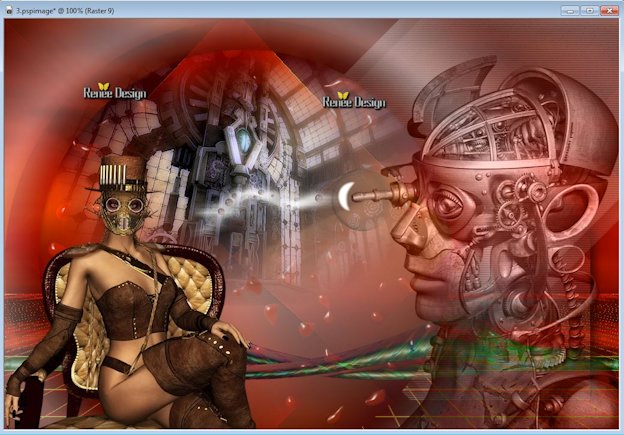
63. Ebenen- Einbinden-Sichtbare zusammenfassen
64. Bild-Rand hinzufügen mit: 5 pixels #9f0f00
65.
Auswahl- Alles auswählen
66. Bild-Rand hinzufügen mit: 50 pixels weiß
67. Effekte
- 3D Effekte-Schlagschatten

68.
Auswahl-Umkehren
69.
Ebenen- Neue Rasterebene
70. Öffne die Tube ''monde_steampunk_element2'' /Bearbeiten-Kopieren- Bearbeiten- In eine Auswahl einfügen
71.
Auswahl-Auswahl aufheben
72. Bild-Rand hinzufügen mit: 20 pixels en #503524
73. Öffne die Tube Text .Bearbeiten-Kopieren- Bearbeiten-Als neue Ebene einfügen. Oder schreiben Sie Ihren eigenen Text
74. Ebenen- Einbinden-Sichtbare zusammenfassen
75. Bild- Größe ändern 995 pixels Breite
Ich hoffe Sie hatten Spaß mit dieser Lektion
Renée
Geschrieben am 30/01/2014
Ausgabe am
02/2014
*
Jede Ähnlichkeit mit anderen Lektionen ist rein zufällig.
*
Vergessen Sie nicht unsere Übersetzer /Tubers/ Skript-Verfasser zu bedanken für alle Arbeit hinter den Kulissen:
Danke schön.
Renée .

|